ட்விட்டரில் நீங்கள் யாரைப் பின்தொடர்கிறீர்கள் என்பது இந்த சமூக ஊடகத் தளத்தின் மூலம் உங்களுக்கு எந்த வகையான அனுபவத்தைப் பெறுவீர்கள் என்பதைத் தீர்மானிக்கிறது. உங்கள் நெருங்கிய நண்பர்கள் மற்றும் குடும்பத்தினரைப் பின்தொடர்வது மட்டுமே நல்லது, ஆனால் அவர்கள் வழங்குவதற்கு நிறைய புதிய தகவல்களை இடுகையிட மாட்டார்கள்.
ஐபோனில் செய்திகளை எவ்வாறு தேடுவது

சமீபத்திய செய்தி தலைப்புச் செய்திகளைப் பெற அல்லது எந்த பிரபலம் ரத்து செய்யப்படக்கூடும் என்பதைப் பற்றி கேட்க ட்விட்டர் செல்ல வேண்டிய இடமாக இருப்பதால் இது ஒரு சிக்கலை ஏற்படுத்தக்கூடும். பிளாட்ஃபார்ம் என்பது நீங்கள் உருவாக்குவதுதான், ஆனால் புதிய கணக்குகளை எவ்வாறு கண்டுபிடிப்பது என்பது உங்களுக்குத் தெரியாமல் இருக்கலாம்.
ட்விட்டரில் யார் யாரைப் பின்தொடர்கிறார்கள் என்பதைப் பார்ப்பது மற்றும் உங்களை ஈர்க்கும் கணக்குகளைச் சேர்ப்பது சிறந்த உத்தி. நீங்கள் இதைச் செய்ய இரண்டு வழிகள் உள்ளன, அவை இரண்டையும் நாங்கள் விவாதிப்போம்.
மற்றவர்களின் ட்விட்டர் பின்தொடர்பவர்களைச் சரிபார்க்கிறது
குறிப்பிட்ட ட்விட்டர் கணக்குகளைப் பின்பற்றுபவர்கள் மற்றும் நண்பர்களைச் சுற்றி பதுங்கி இருப்பது விந்தையாகத் தோன்றலாம். இருப்பினும், இது ட்விட்டரில் நிலையான அணுகுமுறை.
நிச்சயமாக, உங்கள் டைம்லைனில் மறு ட்வீட்களைப் பார்ப்பீர்கள் மற்றும் அசல் போஸ்டரின் பக்கத்தைப் பின்தொடரத் தேர்வுசெய்வீர்கள், ஆனால் அது எப்போதும் அவ்வளவு திறமையாக இருக்காது. ட்விட்டரில் மற்றவர்கள் யாரைப் பின்தொடர்கிறார்கள் என்பதை அவர்களின் பக்கத்தை ஆராய்வதன் மூலம் நீங்கள் பார்க்கலாம்.
எப்படி என்பது இங்கே:
- திற ட்விட்டர் மற்றும் உங்கள் சான்றுகளுடன் உள்நுழையவும்.
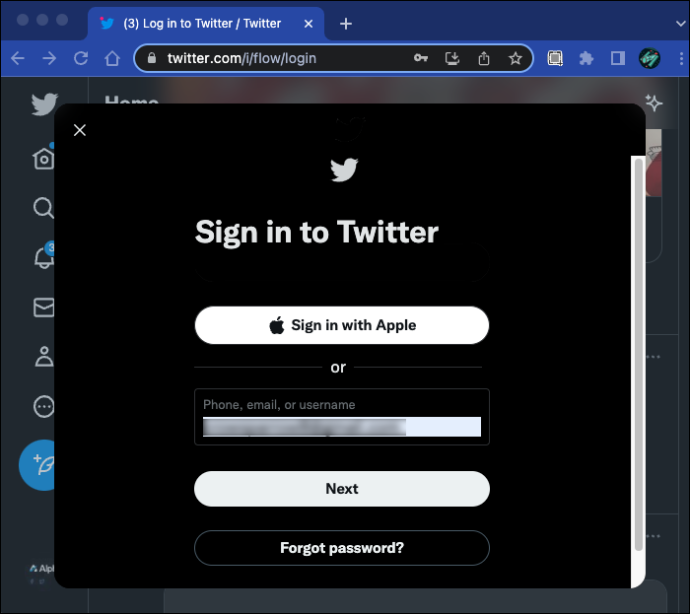
- உங்கள் ட்விட்டர் காலவரிசையிலிருந்து எந்த கணக்கையும் கிளிக் செய்யவும்.
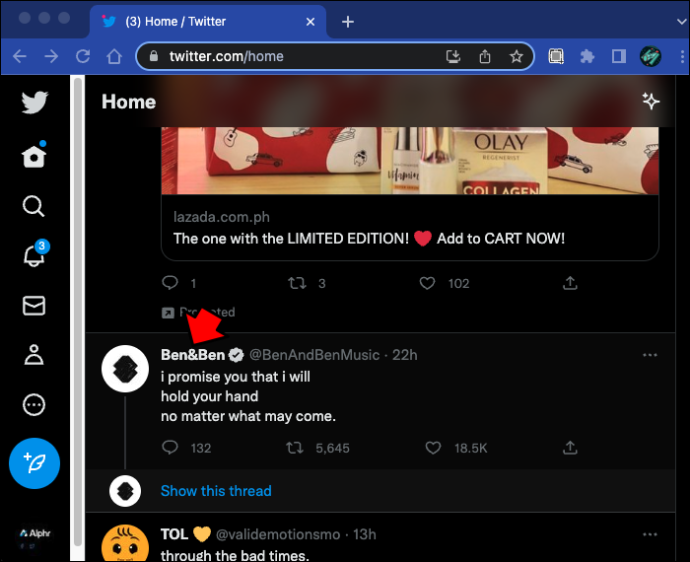
- அவர்களின் சுயவிவரப் பக்கம் திறக்கும் போது, 'பின்தொடர்பவர்கள்' விருப்பத்தை கிளிக் செய்யவும்.
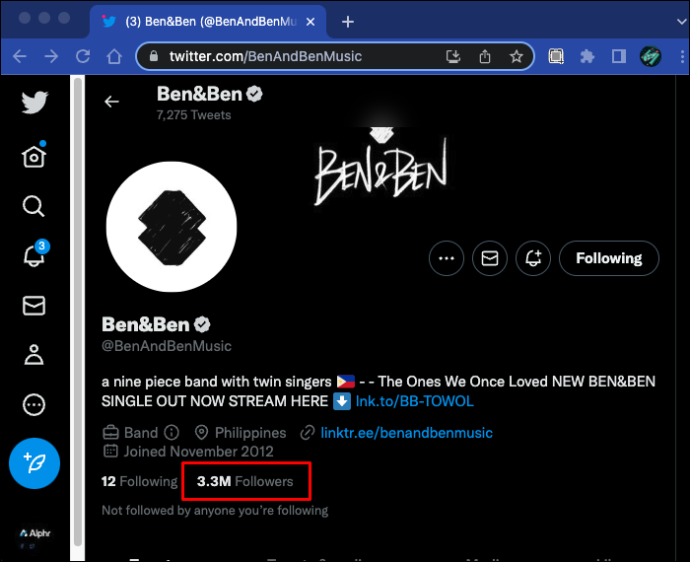
- அவர்களைப் பின்தொடர்பவர்களின் பட்டியலை உலாவவும், உங்கள் ஊட்டத்தில் நீங்கள் பார்க்க விரும்பும் கணக்குகளுக்கு அடுத்துள்ள 'பின்தொடர்' என்பதைக் கிளிக் செய்யவும்.
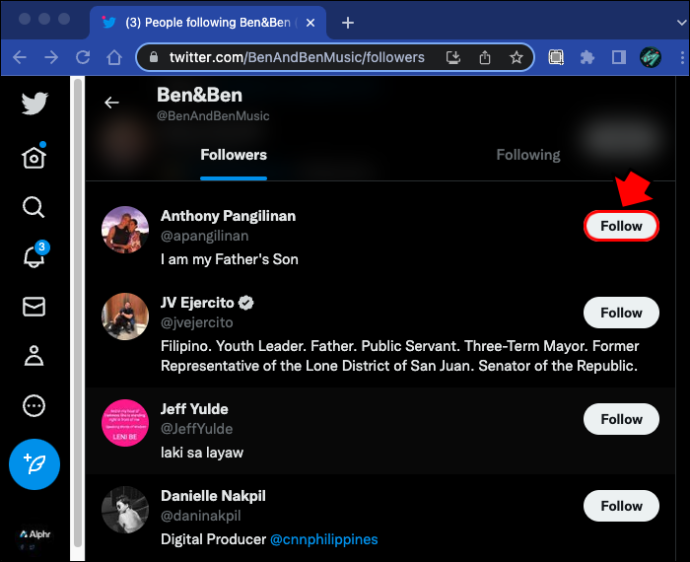
இதைச் செய்ய நீங்கள் மணிநேரம் செலவிடலாம் ஆனால் சில பின்தொடர்பவர்களை மட்டும் சேர்க்கலாம். ஏனென்றால், இந்த அணுகுமுறை மிகவும் சீரற்றது மட்டுமல்ல, ஒப்பீட்டளவில் திறமையற்றது. ட்விட்டரில் யார் யாரைப் பின்தொடர்கிறார்கள் என்பதைப் பார்ப்பதற்கு ஒரு சிறந்த தீர்வு உள்ளது.
ட்விட்டரில் யாரைப் பின்தொடர்கிறார்கள் என்பதைப் பார்க்க Circleboom ஐப் பயன்படுத்தவும்
இது ஒரு அதிகாரப்பூர்வ செய்தி நிலையம் அல்லது பிரபல நபர் யாருடைய ட்விட்டர் இடுகைகளை நீங்கள் பாராட்டுகிறீர்கள் என்று வைத்துக்கொள்வோம். ஒருவேளை அவை மற்ற சிறந்த உள்ளடக்கத்துடன் இணைக்கப்படலாம் அல்லது நீங்கள் விரும்பும் Twitter மீடியாவில் பங்களிக்கலாம்.
எப்படியிருந்தாலும், அவர்களின் நண்பர்கள் மற்றும் பின்தொடர்பவர்கள் உங்களைப் போன்ற பொதுவான ஆர்வங்களைக் கொண்டிருப்பதால் அவர்களை நீங்கள் ஆராய விரும்பலாம்.
ஆனால் ஒரு குறிப்பிட்ட ட்விட்டர் கணக்கின் நண்பர்கள் மற்றும் பின்தொடர்பவர்களை நீங்கள் எவ்வாறு திறமையாக உலாவலாம்?
உங்களிடம் Circleboom கணக்கு இருந்தால், இந்தப் படிகளைப் பின்பற்றினால் போதும்:
- உள்நுழைய வட்டம் உங்கள் நற்சான்றிதழ்களைப் பயன்படுத்தி Twitter மேலாண்மை கருவி.
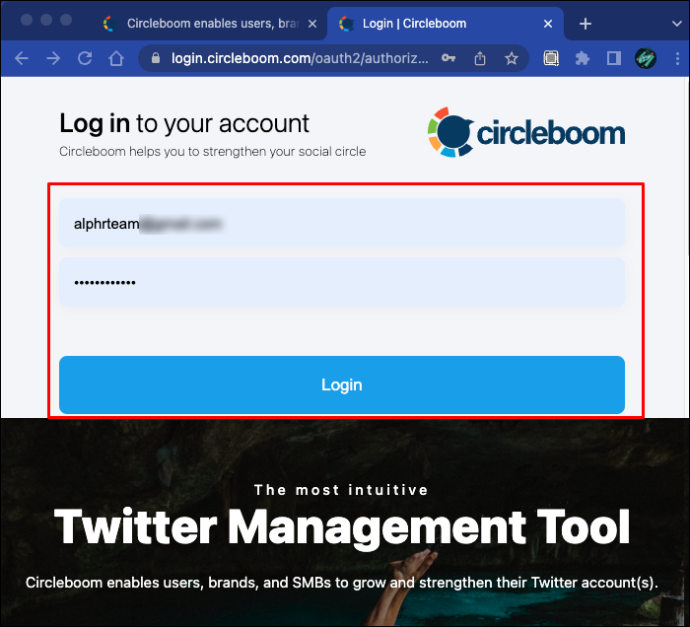
- திரையின் இடது பக்கத்தில் உள்ள பிரதான மெனுவிற்குச் செல்லவும்.
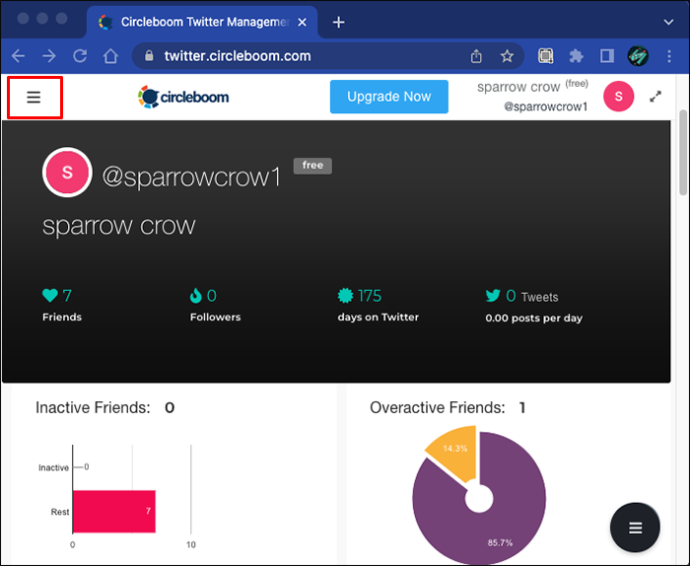
- 'தேடல்' விருப்பத்தைத் தேர்ந்தெடுக்கவும்.
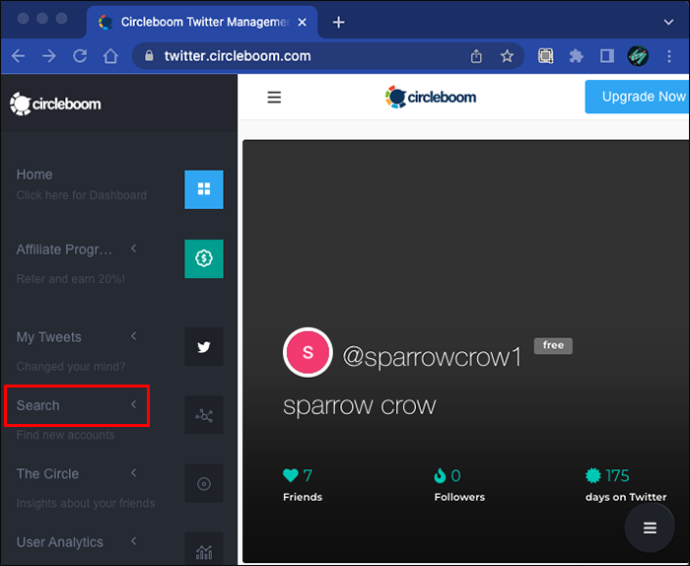
- கீழ்தோன்றும் மெனுவில், 'கணக்கு தேடல்' என்பதைத் தேர்ந்தெடுக்கவும்.
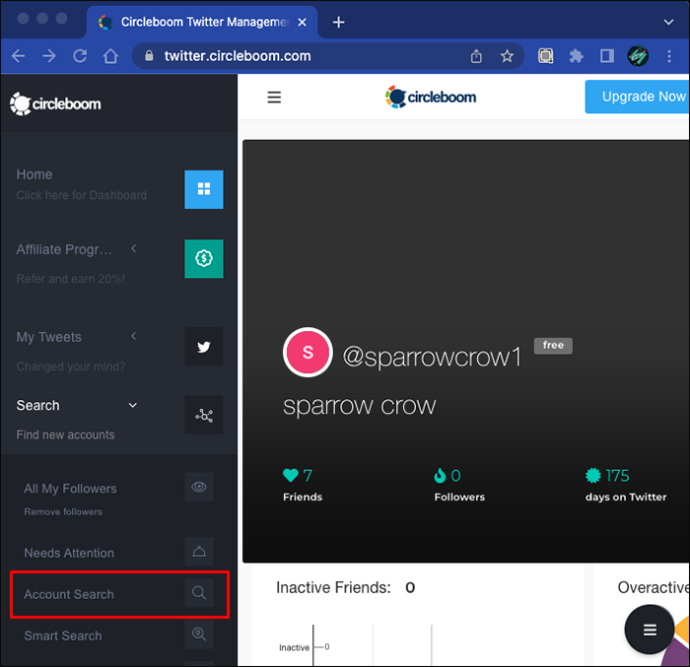
Circleboom அதன் மேம்பட்ட தேடல் கருவியை டாஷ்போர்டில் அறிமுகப்படுத்தும். இந்த வடிப்பானின் முழு நோக்கமும் குறிப்பிட்ட சுயவிவரங்களை குறிவைத்து உங்கள் Twitter சமூக வட்டத்தை வளர்க்க உதவுவதாகும்.
கணக்கு தேடல் வடிப்பானைப் பயன்படுத்துதல்
யாரைப் பின்பற்றுபவர்கள் அல்லது நண்பர்களைப் பார்க்க விரும்புகிறீர்கள் என்பதுதான் நீங்கள் எடுக்க வேண்டிய முதல் முடிவு. உதாரணமாக, நியூயார்க்கின் குகன்ஹெய்ம் அருங்காட்சியகத்தின் ட்விட்டர் கணக்கை நீங்கள் சரிபார்க்க விரும்பலாம்.
நீங்கள் ட்விட்டரைச் சரிபார்த்து, அவர்களின் பயனர்பெயர் @Guggenheim என்பதைப் பார்ப்பீர்கள். உடனடியாக Circleboomக்குத் திரும்பி, பின்வரும் வழியில் பிரத்யேக வடிப்பானைப் பயன்படுத்தவும்:
- வடிகட்டியின் தாவல் 'நண்பர்கள்' என அமைக்கப்பட்டுள்ளதை உறுதிசெய்யவும்.
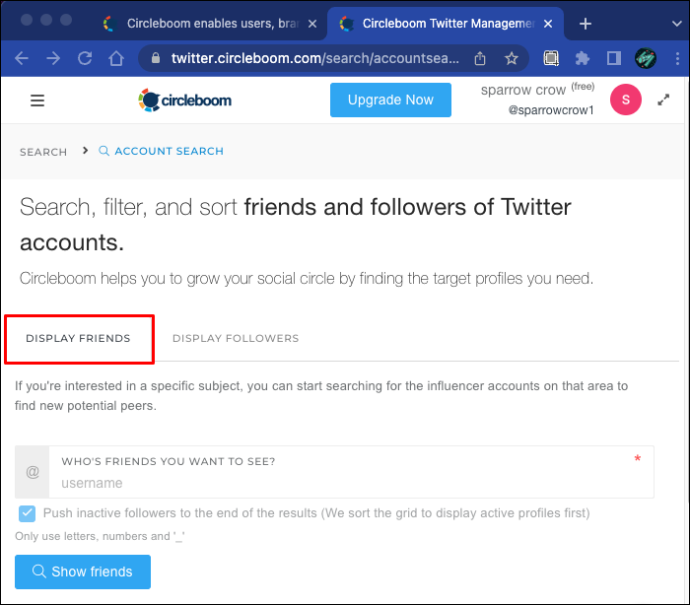
- அர்ப்பணிக்கப்பட்ட தேடல் புலத்தில் 'Guggenheim' என தட்டச்சு செய்து 'Enter' ஐ அழுத்தவும்.
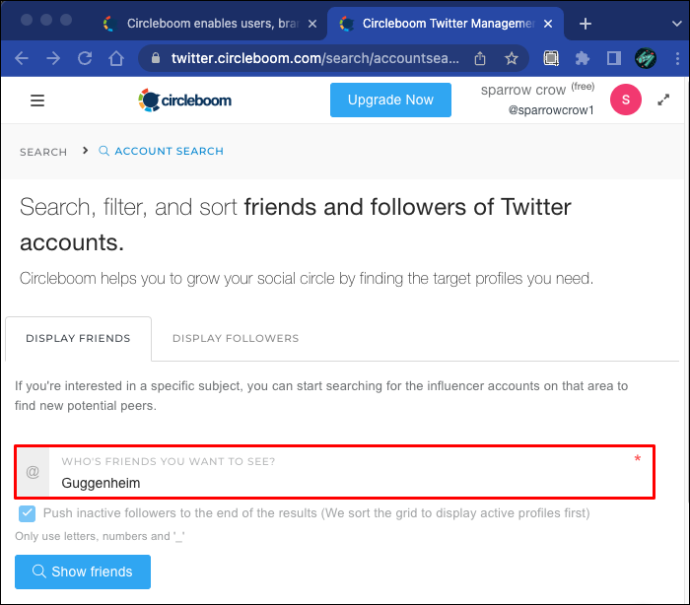
- Circleboom சில தருணங்களை எடுக்கும், ஆனால் Guggenheim அருங்காட்சியகம் Twitter இல் பின்தொடரும் கணக்குகளை விரைவாக பட்டியலிடுகிறது.
மேலும் அறிய, நீங்கள் பட்டியலிடப்பட்ட கணக்குகளை ஸ்க்ரோல் செய்து ஒவ்வொன்றையும் கிளிக் செய்யலாம். Circleboom ஒவ்வொரு Twitter கணக்கின் சுருக்கத்தையும் வழங்கும். நண்பர்கள் எண்ணிக்கை, பின்தொடர்பவர்கள், லைக்குகள், எத்தனை ட்வீட்கள் உள்ளனர் என்பது அனைத்தும் உடனடியாகக் கிடைக்கும் தகவல். அவர்களின் சமீபத்திய ட்வீட்டையும் பார்க்கலாம்.
இருப்பினும், தேடலை இன்னும் கொஞ்சம் நேரடியானதாக்க, பட்டியலை மேலும் வடிகட்டலாம். எடுத்துக்காட்டாக, இயல்பாக, Circleboom 'நான் [x] நாட்களுக்குள் பார்வையிட்ட சுயவிவரங்களை மறை' பெட்டியை சரிபார்க்கிறது. நீங்கள் அதைத் தேர்வுசெய்யலாம் அல்லது நாட்களின் எண்ணிக்கையை மாற்றலாம். வரம்பு 10 முதல் 180 வரை உள்ளது.
மேலும், 'Hide Eggheads' பெட்டியை நீங்கள் சரிபார்க்கலாம், இது சுயவிவரப் படம் இல்லாமல் எந்த Twitter கணக்கையும் நீக்குகிறது. நீங்கள் பார்க்க முடியாத பாதுகாக்கப்பட்ட ட்வீட்களைக் கொண்ட கணக்குகளைத் தவிர்த்து, 'பாதுகாக்கப்பட்ட மறை' பெட்டியையும் பயனர்கள் சரிபார்க்கலாம்.
இறுதியாக, உங்கள் இலக்கு மிகவும் சுவாரஸ்யமான Twitter கணக்குகளைப் பின்பற்றுவதாக இருந்தால், நீங்கள் இரண்டு கூடுதல் வடிப்பான்களைப் பயன்படுத்தலாம். 'செயலற்ற கணக்குகளை மறை' பெட்டி சமீபத்திய இடுகைகள் இல்லாமல் Twitter சுயவிவரங்களை மறைக்கிறது. அதேசமயம், 'சரிபார்க்கப்பட்டதை மட்டும் காண்பி' விருப்பமானது, ட்விட்டரில் குகன்ஹெய்ம் மியூசியம் பின்பற்றும் நீல நிற காசோலை குறி கணக்குகளுக்கான அணுகலை உங்களுக்கு வழங்குகிறது.
நீங்கள் மேலும் ட்விட்டர் கணக்குகளைப் பின்தொடர விரும்பவில்லை என்றால்
ட்விட்டரில் யாரைப் பின்தொடர்கிறார்கள் என்பதைப் பார்ப்பது, குறிப்பிட்ட ட்விட்டர் கணக்குகளைப் பற்றிய நுண்ணறிவை வழங்க முடியும். பயனர்கள் தகவல் அல்லது வேடிக்கையான புதிய சுயவிவரங்களைப் பின்தொடர இது ஒரு வாய்ப்பாகும்.
ஆனால் பல ட்விட்டர் கணக்குகளைப் பின்தொடர்வது உங்களைப் பின்தொடர்பவர்கள்-நண்பர்கள் விகிதத்தை சீர்குலைக்கலாம், இது ட்விட்டர் குறிப்பிடுகிறது மற்றும் சாதகமற்ற முறையில் விளக்கலாம்.
அதற்குப் பதிலாக, இந்தக் கணக்குகளை ட்விட்டர் பட்டியலில் சேர்த்து, நீங்கள் விரும்பும் போது அவற்றின் உள்ளடக்கத்தைச் சரிபார்க்கலாம். நீங்கள் அவர்களைப் பின்தொடர வேண்டியதில்லை, ஆனால் அவர்கள் இடுகையிடுவதை நீங்கள் இன்னும் பார்க்கலாம்.
ட்விட்டரில் அதிகம் பயன்படுத்தப்படாத ட்விட்டர் பட்டியல்களின் அடிப்படை செயல்பாடுகளில் இதுவும் ஒன்றாகும். இருப்பினும், ட்விட்டர் பட்டியல்களை எளிதாக நிர்வகிக்க Circleboom உங்களை அனுமதிக்கிறது. புதிய கணக்குகளை மொத்தமாகச் சேர்க்க விரும்பினால், அதைச் செய்வது பின்வருமாறு:
- Circleboom ஐப் பயன்படுத்தி நண்பர்களைப் பின்தொடர்பவர்களின் Twitter கணக்குகளைத் தேடுங்கள்.
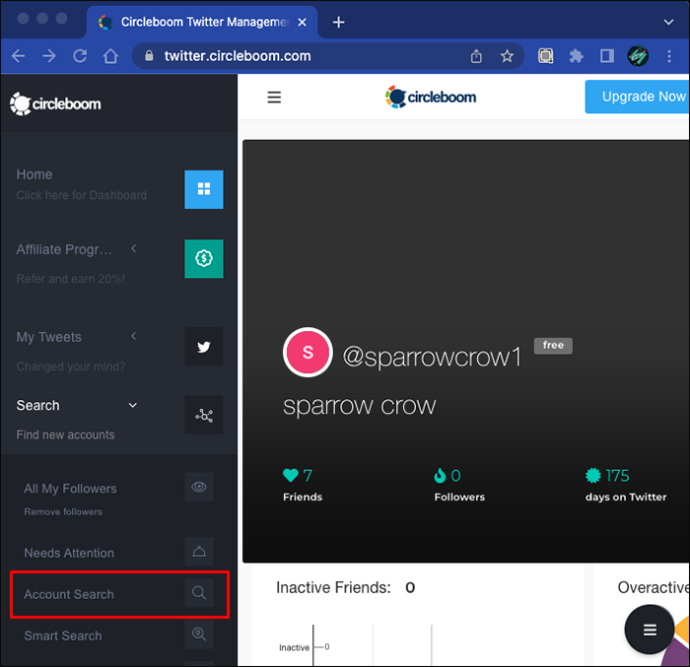
- நீங்கள் தேர்ந்தெடுக்கப்பட்ட பட்டியலைப் பெற விரும்பும் அனைத்து வடிப்பான்களையும் பயன்படுத்தவும்.
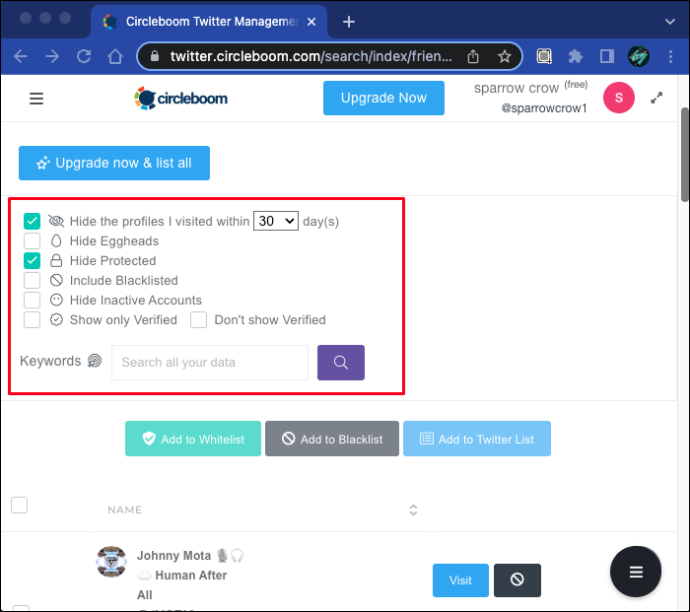
- Circleboom டாஷ்போர்டில் உள்ள பட்டியலில் இருந்து Twitter கணக்குகளைத் தேர்ந்தெடுக்கவும். நீங்கள் அனைத்து கணக்குகளையும் ஒரே நேரத்தில் தேர்ந்தெடுக்கலாம்.
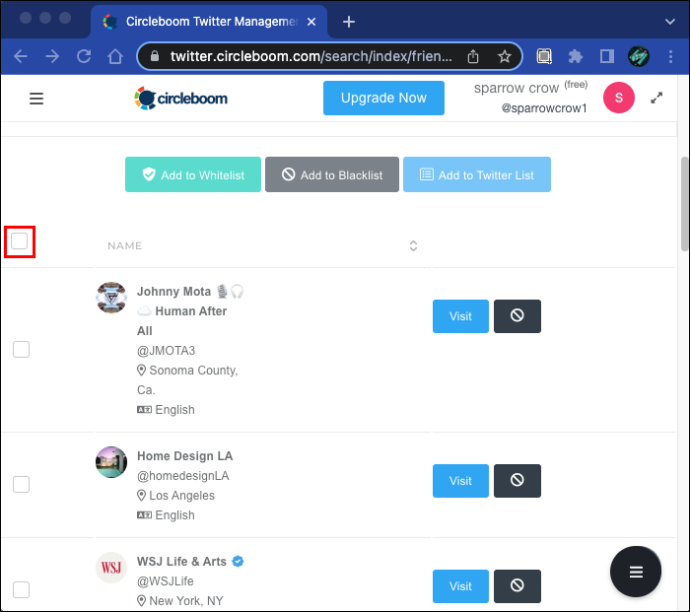
- 'ட்விட்டர் பட்டியலில் சேர்' பொத்தானைக் கிளிக் செய்யவும்.
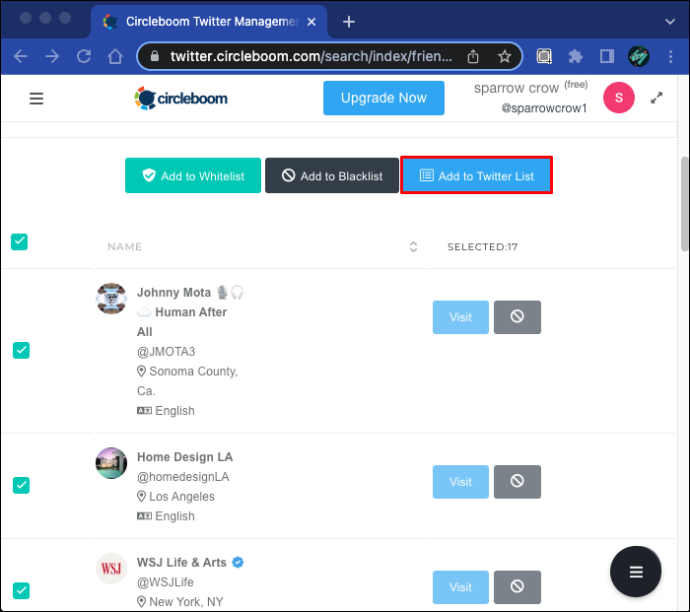
- ஒரு புதிய சாளரம் பாப் அப் செய்யும், கூடுதல் அமைப்புகளைக் கேட்கும். ஏற்கனவே உள்ள பட்டியலில் கணக்குகளைச் சேர்க்க அல்லது புதிய பட்டியலை உருவாக்க தேர்வு செய்யவும்.
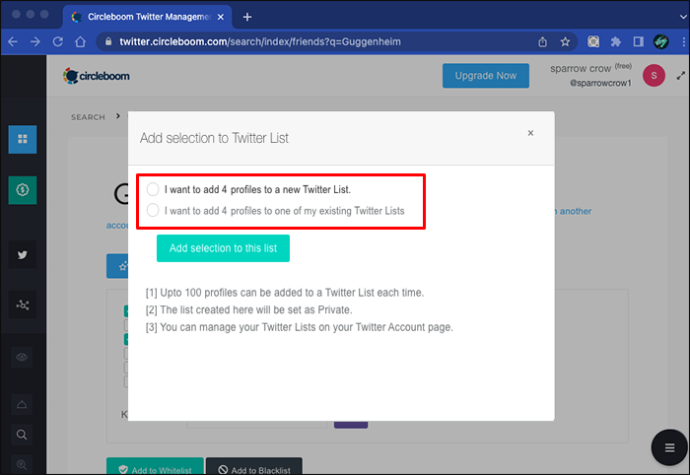
- ஏற்கனவே உள்ள ட்விட்டர் பட்டியலில் நீங்கள் சேர்த்தால், கீழ்தோன்றும் மெனுவிலிருந்து ஒன்றைத் தேர்ந்தெடுக்கவும். நீங்கள் ஒரு புதிய பட்டியலை உருவாக்கினால், திரையில் உள்ள கட்டளைகளைப் பின்பற்றவும்.
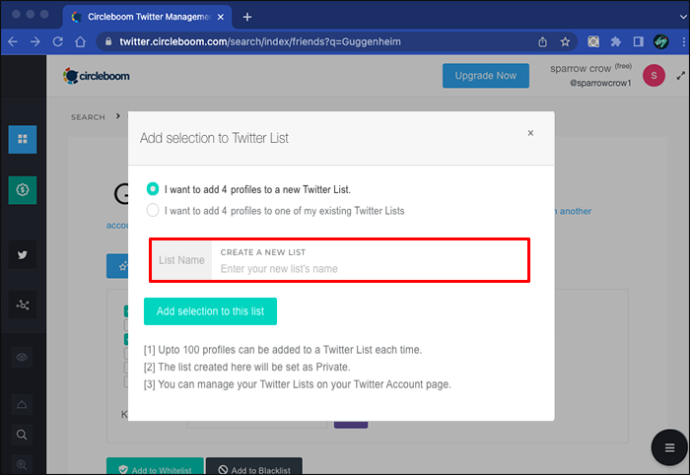
- 'இந்தப் பட்டியலில் தேர்வைச் சேர்' என்பதைக் கிளிக் செய்யவும்.
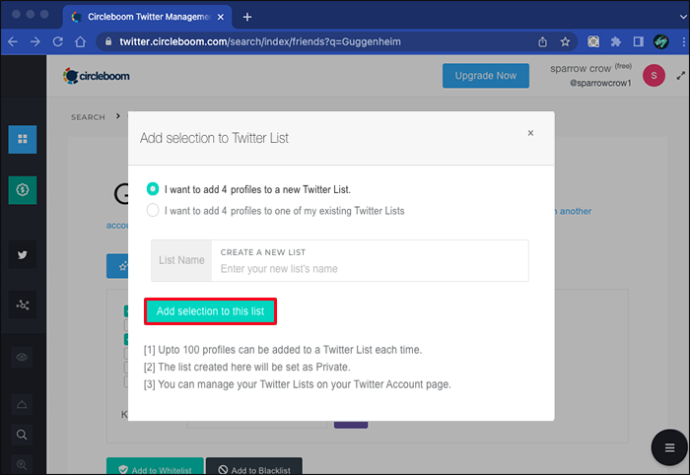
குறிப்பிட்ட ட்விட்டர் பட்டியலில் ஒரு அமர்வில் 100 பேர் வரை சேர்க்கலாம் என்பதை நினைவில் கொள்ளவும். மேலும், Circleboom மூலம் நீங்கள் உருவாக்கும் பட்டியல் தானாகவே தனிப்பட்டதாக அமைக்கப்படும். உங்கள் பட்டியல் பொதுவில் இருக்க வேண்டுமெனில், உங்கள் Twitter கணக்குப் பக்கத்திலிருந்து அதை மாற்ற வேண்டும்.
சிறந்த ட்விட்டர் கணக்குகளை மட்டுமே பின்தொடர்வது
ட்விட்டர் ஒரு பெரிய தளமாகும், மேலும் உங்கள் ஊட்டத்தை நிர்வகிக்க சிறிது நேரம் ஆகலாம். மற்றவர்களின் எண்ணங்களை மறு ட்வீட் செய்யும் அல்லது உங்கள் காலவரிசையை முட்டாள்தனமாக ஸ்பேம் செய்யும் சுயவிவரங்களை மட்டும் நீங்கள் பின்பற்ற விரும்பவில்லை. அதற்கு பதிலாக, நீங்கள் Circleboom ஐப் பயன்படுத்தலாம் மற்றும் நீங்கள் விரும்பும் Twitter கணக்குகளை ஆராயலாம்.
அவர்கள் யாரைப் பின்தொடர்கிறார்கள் அல்லது யார் அவர்களைப் பின்தொடர்கிறார்கள் என்பதைப் பார்ப்பது புதிய ட்விட்டர் உள்ளடக்கத்திற்கு வழிவகுக்கும், அது எப்போதும் ஆச்சரியமாக இருக்கிறது. யாரைப் பின்தொடர்கிறார்கள் என்பதைப் பற்றி மிகவும் தேர்ந்தெடுக்கப்பட்ட ட்விட்டர் கணக்குகளுடன் நீங்கள் தொடங்கலாம்.
ஜிமெயிலில் படிக்காத மின்னஞ்சல்களை எவ்வாறு கண்டுபிடிப்பது?
நீங்கள் எதை தேர்வு செய்தாலும், அதை எளிதான செயலாக மாற்ற சர்க்கிள்பூம் உள்ளது.
Circleboom இன் கணக்குத் தேடல் கருவியை எப்படிப் பயன்படுத்துவீர்கள்? கீழே உள்ள கருத்துகள் பிரிவில் எங்களுக்குத் தெரியப்படுத்துங்கள்.









